Kaip paversti seną "Android" planšetinį kompiuterį į skaitmeninį foto rėmelį, kuris automatiškai atnaujinamas.

Kada paskutinį kartą palietėte "Android" planšetinį kompiuterį? Jei praėjo daugiau nei metus, gali būti laikas rasti tam tikrą kitą dalyką - galų gale, nepanašu, ar gaunate bet kokius programinės įrangos atnaujinimus, ar ne? Štai kaip jį naudoti kaip skaitmeninį foto rėmelį.
Galite jį perdirbti arba naudoti kaip vaiko kompiuterį ar bet kokį kitokių naudingų dalykų skaičių, foto rėmelis yra šiandienos projektas, o ne lame skaitmeninis foto rėmelis, kaip jūs 2008 m. gavome biuro kalėdinę vakarėlią. Mes kalbame apie didelės skiriamosios gebos, "Wi-Fi" sujungtą, automatinį nuotraukų peržiūros patyrimą. Ir dar svarbiau, kad tai vienas, kurį galite nustatyti šeimos nario namuose, atnaujinti nuotoliniu būdu, ir niekada nereikės galvoti apie dar kartą.
Ką jums reikia
Norėdami tai padaryti, jums reikės tik kelių paprastų dalykai:
- akivaizdu, kad "Android" tabletė: . Idealiu atveju jūs norėsite, kad neturėtumėte daugiau naudotis. Jei dėl kokių nors priežasčių norite įsigyti "Android" planšetinį kompiuterį specialiai šiam tikslui, galite gauti super pigius modelius, kurių kaina yra mažesnė nei 100 JAV dolerių.
- Planšetinis stovas: , nes jums reikia kai kurių būdų parodyti savo projektą, kai baigsite . Man patinka šis "Anker" (10 JAV dolerių), aš naudoju jį daugelį metų.
- Tabletės įkroviklis: , nes jūs ketinate prijungti jį per amžius.
- "Wi-Fi" tinklas: norėsite automatiškai atnaujinti nuotraukų kopiją iš žiniatinklio.
Ar viskas tai padarė? Puiku, eikime.
Pirmas žingsnis: įdiekite savo nuotraukas "Cloud Service"
Norėdami pradėti, turite gauti visas nuotraukas, kurias norite kartu ir patalpinti internete. Norėčiau, kad ši parinktis būtų Dropbox, bet programa, kurią ketiname naudoti, taip pat palaiko "Google" diską, "Google" nuotraukas ir vietos saugojimo serverius. Jei jau naudojate kažką kitą, pvz., "Facebook" ar "Flickr", jums reikės kitos planšetinio kompiuterio programos ... bet stebėtinai tai, kad "Play" parduotuvėje yra daug "Apps". (Neleiskite šoko šoko, prašau.) Taigi, paprasčiausiai paprasčiausia naudoti "Dropbox" čia, net jei nenaudojate nieko kito.
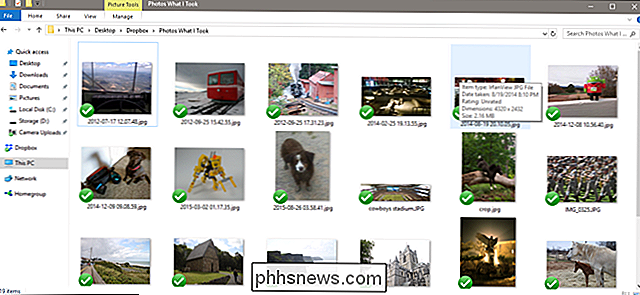
"Dropbox" norėsite sukurti vieną konkretų katalogą paskyra (arba kita paslauga), skirta jūsų žiūrintiesiems. Tada įdėkite atvaizdus, kuriuos norite naudoti aplanke. Tai lengviausia padaryti darbalaukyje, kuriame veikia "Windows" arba "macOS", naudojant Dropbox sinchronizavimo programą, tačiau taip pat galite tai padaryti per kompiuterio naršyklę ar net "Dropbox" mobilųjį priedą, jei visos jūsų nuotraukos yra įrenginyje (arba jei galite atsisiųsti juos ten). Tačiau rimtai tai yra daug, daug lengviau darbalaukyje.
Jei naudojate savo nuotraukų saugojimo apribojimus, galite sutaupyti tonų vietos, pakeisdami jas į planšetinio kompiuterio raišką. Atsižvelgiant į debesies saugojimo nuotraukas esant pilnai išspręsti, vis tiek nėra praktiškai naudingos, nes jūsų planšetiniame kompiuteryje greičiausiai gali būti tik mažai tokio dydžio, o net garsiausi interneto saugojimo planai gali turėti tūkstančius nuotraukų, kurių raiška yra 1080p. Štai patogus įrankis, skirtas partijų dydžio dydžio keitimui sistemoje "Windows", o štai ir "macOS".
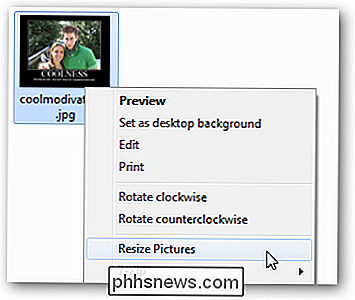
Jei turite visas norimas nuotraukas tinkamame Dropbox aplanke, laikas pereiti prie paties planšetinio kompiuterio.
Antras žingsnis: Atsisiųskite ir nustatykite "Fotoo"
Norėdami paversti planšetinį kompiuterį foto rėmeliu, rekomenduoju "Photoo" - "Frame Store" "Play Store", kuri turi 4,3 žvaigždučių apžvalgos reitingą. Mano nuomone, jis turi optimalų funkcijų derinį ir paprastą naudojimą. O, ir tai iš tikrųjų veikia, apie kurį aš negaliu pasakyti daugeliui dešimčių ar daugiau programų, kurias aš bandžiau bandydamas.
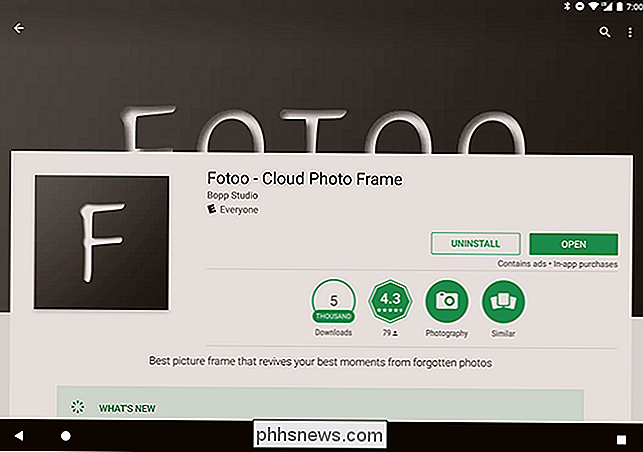
Bet kuriuo atveju atsisiųskite ir įdiekite "Fotoo". Tai yra nemokama, bet yra 2 dol. Atnaujinimas, skirtas pašalinti reklamą (tik meniu) ir papildomų perėjimo parinkčių pridėjimas.
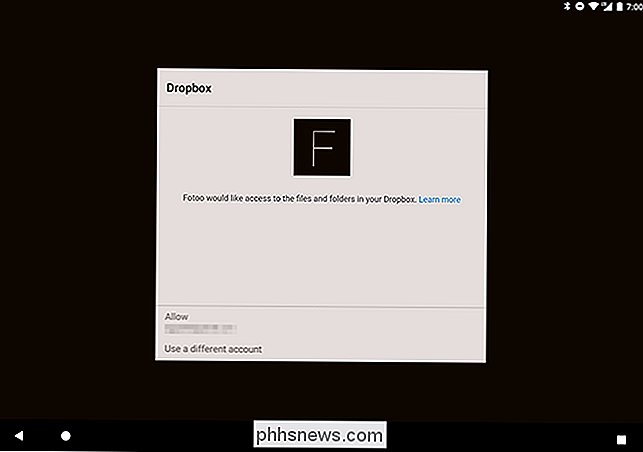
Pagrindiniame meniu bakstelėkite Dropbox, Google [Drive], Google [Photos] arba Local [saugojimo serveris ] Prisijunkite naudodami atitinkamą paskyrą ir turėtumėte turėti prieigą prie pirmojo veiksmo sukurto aplanko. Jūs taip pat galite pridėti bet kurį kitą paskyros aplanką.
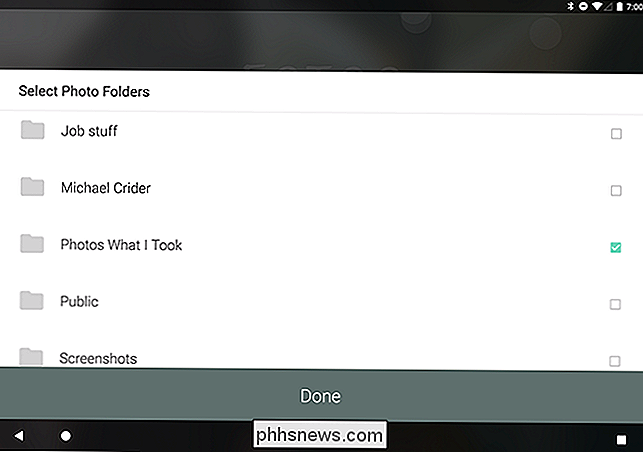
Trečias žingsnis: nustatykite įkrovimo įrankius
Dabar paspauskite mygtuką "Atgal", kol grįšite į pagrindinį "Fotoo" meniu puslapį ir palieskite "Nustatymai". ką tu gali daryti su čia, ir jūs turėtumėte - visa tai gana lengva ir savaime suprantama. Bet vienas nustatymas, kurį tikrai norite įjungti, pateikiamas skiltyje "Įkrovimas".
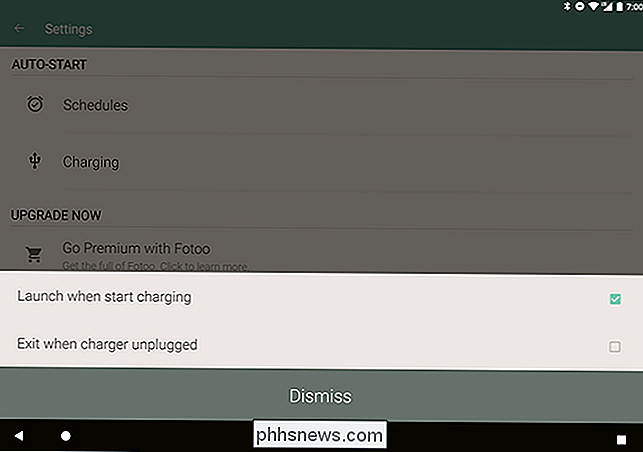
Mini meniu palieskite " paleidžiant, kai pradėsite krauti. "Dabar, kai prijungsite planšetinį kompiuterį (tai yra, kaip jis praleidžia beveik visą savo laiką kaip foto rėmelis)," Fotoo "automatiškai pradės ir pradės skaidrių peržiūrą.
Bet dar reikia ką nors rūpintis. Paslinkite žemyn iš ekrano viršuje, kad atidarytumėte pranešimų juostą, tada palieskite "Nustatymai" arba krumpliaračio piktogramą. Jei to nepadarėte, turite įjungti kūrėjo parinktis. Norėdami tai padaryti, eikite į "System> About Tablet", tada vėl ir vėl bakstelėkite elementą "Build number", kol pamatysite pranešimą "Dabar esate kūrėjas!"
Tikriausiai esate ne kūrėjas. Tai gerai, planšetinis kompiuteris to nežino. Aš nesakysiu, ar ne.
Grįžkite atgal po vieną ar du meniu, kol pamatysite "Kūrėjo pasirinktys" ir palieskite jį. Šalia sąrašo viršuje bus rodoma parinktis "Būkite atsibudę". Tai užtruks ekraną tiek, kiek paliksite įkroviklį. Įjunkite jį.
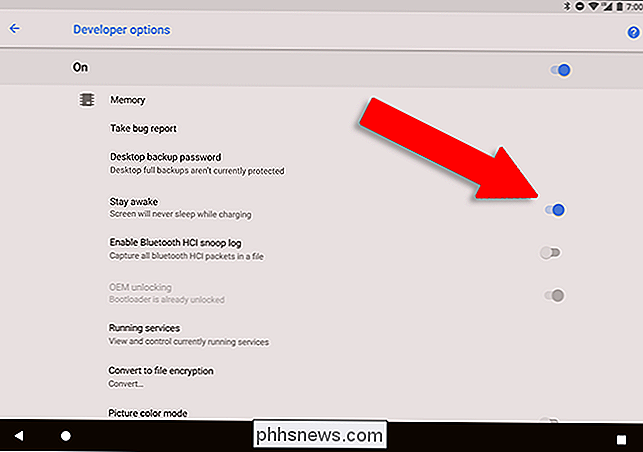
Ketvirtas žingsnis: rodykite savo tabletę
Gerai, jūsų programa sukonfigūruota, o planšetinio kompiuterio ekranas nustatytas taip, kad būtų įkeliamas. Prieš baigsite, įsitikinkite, kad planuojama, kad planšetinis kompiuteris turi belaidį internetą, o pats planšetinis kompiuteris veikia ir veikia vietiniame tinkle. Galbūt norėsite, kad pranešimų garsas būtų visiškai lygus nuliui, niekas nemėgsta triukšmingo paveikslėlio rėmo.

Dabar tiesiog planšetę ant planšetinio kompiuterio stovelio reikia dekoruoti ir įjunkite į įkroviklį. "Fotoo" bus paleistas automatiškai. Nustatykite ryškumą pagal savo skonį, o jūs baigsite: jums nereikės nieko neliesti. Net jei maitinimas išsijungia ir jis netenka akumuliatoriaus įkrovos, jį galite įjungti, prijunkite, o FotoO vėl bus paleistas. "Nebenaudojamo" kūrėjo parinktis išlaikys planšetinį kompiuterį tol, kol jums patinka.
Kai norite įtraukti nuotraukas į planšetinio kompiuterio skaidrių peržiūrą, tiesiog palikite juos į sukurtą "Dropbox" / "Google" disko / vietos serverio aplanką. Pirmas žingsnis, ir jie bus sulankstyti į skaidrių demonstraciją.
Vaizdo kreditas: Michailas Kaylis / Shutterstock,

Kaip srovės kiekvienas NFL žaidimas Live, be kabelio
Klaida yra kelyje, o tai gali reikšti tik vieną dalyką: futbolas grįžta! Nenorėtų būti malonu, jei galėtumėte žiūrėti bet kokį NFL žaidimą, kurio nenorite, kad jūsų vietinė kabelinė kompanija būtų pripažinta, nors? Kaip NFL transliacija veikia JAV (ir kodėl tai sugeria) Akivaizdu, jei turite prieigą prie kabelinio prenumeratoriaus vartotojo vardo ir slaptažodžio, galite srautą perkelti iš "WatchESPN", "Fox Sports Go" ir "NBC Sports".

Kas yra "Apple TV" programa ir ar ją naudoti?
Apple TV" programa, neseniai pasirodanti "iOS" įrenginiuose ir "Apple TV", skirta padėti vartotojams atrasti ir stebėti vis labiau "Apple" toliau siekia savo tikslo - būti televizijos turinio teikėju, nors tai dar nėra visiškai įvykdyta pagal planą. Tavo televizoriaus programa (anksčiau - "Vaizdo įrašų programa"), atrodo, yra svarbi priemonė pasiekti šį tikslą, bet ar tai iš tikrųjų turi tai, ko reikia tai padaryti?



